عند تطوير مشروع مفتوح للطابعة Z-Bolt الأربعة الطارد ، واجهنا مشكلة اختيار شاشة للتحكم في الطابعة. من بين الشاشات المتوفرة ، لا يمكن إلا لحل Duet Wifi التحكم في أكثر من 2 بثق. الحل ، بعبارة ملطفة ، ليس في الميزانية ، والواجهة ليست للجميع. لذلك قررنا أن نبحث عن بديل مع الأفضلية والمحظيات. هذه القصة عنه ...
يوجد على الإنترنت الكثير من المعلومات حول استخدام Octoprint. منذ أكثر من نصف عام بقليل ، أصبحنا مستخدمين لهذا الحل ، ونقدر على الفور مزاياه. من الصعب للغاية تقدير القدرة على التحكم في الطابعة من خلال شخص ويب. يحتوي Octoprint على الكثير من المكونات الإضافية ، والأهم من ذلك بالنسبة لنا - تتم إدارة Octoprint جيدًا بعدد أكبر من 2 من البثق ، لكن بقيت في حل مشكلة أخرى.
يدعي العديد من عشاق Octoprint بثقة أنهم لم يعودوا بحاجة إلى شاشة من كلمة "بالكامل" ، وهذا جزء لا لزوم له على الإطلاق من الطابعة التي تزعجهم فقط.
ومع ذلك ، أنا مقتنع بأن هناك جزءًا آخر من مستخدمي OctoPrint. لكل فرد عاداته ومتطلباته الخاصة بالاستخدام اليومي للطابعة ثلاثية الأبعاد ، وهناك عمليات أكثر ملاءمة لأداء الشاشة:
- استبدال الشعيرة
- معايرة مستوى الجدول
- ابدأ في طباعة ملف تمت طباعته مسبقًا
- قم بتشغيل سخن الطابعة
- القدرة على رؤية حالة الطباعة
- ...
الآن الشاشة الافتراضية في طابعات Z-Bolt هي MKS TFT. يمكنك وضع TFT24 أو TFT32 أو TFT35. هذه شاشات جيدة ، لكن لا يمكن دمجها مع Octoprint. إذا بدأت Octoprint بالطباعة ، فلن تعرف الشاشة أي شيء عنها. يستخدمون مستودعات ملفات مختلفة ، إلخ. ولا ترغب شاشات MKS TFT في العمل مع طابعات ثلاثية الأبعاد أو أكثر.
كان هدفي هو إيجاد / إعداد / إعداد شاشة لـ Octoprint ، قادرة على التحكم في أكثر من 2 بثق.
غوغلينغ قليلا ،
واجهت البرنامج المساعد TouchUI .

الانطباع الأول كان: ها هو - حل !!!
قمت على الفور بتثبيت البرنامج المساعد وفتحت Octoprint من الهاتف. واجهة TouchUI غبية: /. في بعض الأحيان يتم الضغط على الأزرار بشكل طبيعي ، وأحيانًا يتم إبطاءها ، وأحيانًا لا يتم الضغط عليها طوال الوقت الأول. من شاشة متصلة ، تصرف TouchUI بنفس السوء الذي تصرف به من هاتف.
في موازاة ذلك ، تم العثور على
حل آخر .
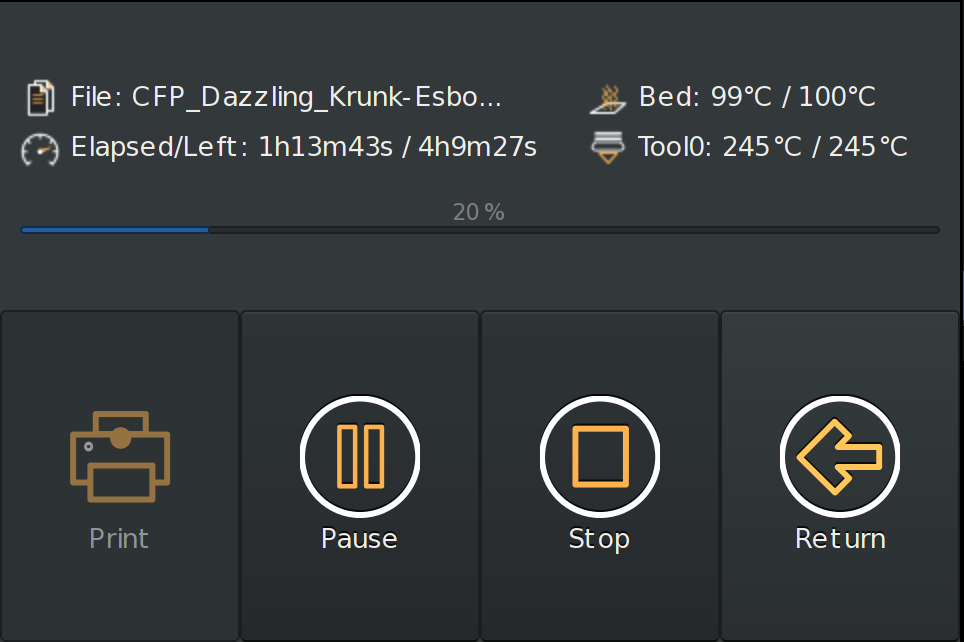
كان الوصف مشجعًا ، على عكس TouchUI ، هذا تطبيق مستقل يعمل بدون متصفح ، مما يعني أنه يحتاج إلى موارد حوسبية أقل بكثير.
التثبيت والتكوين لم يسبب مشاكل. عملت واجهة حقا أكثر قابلية للتنبؤ واستجابة.
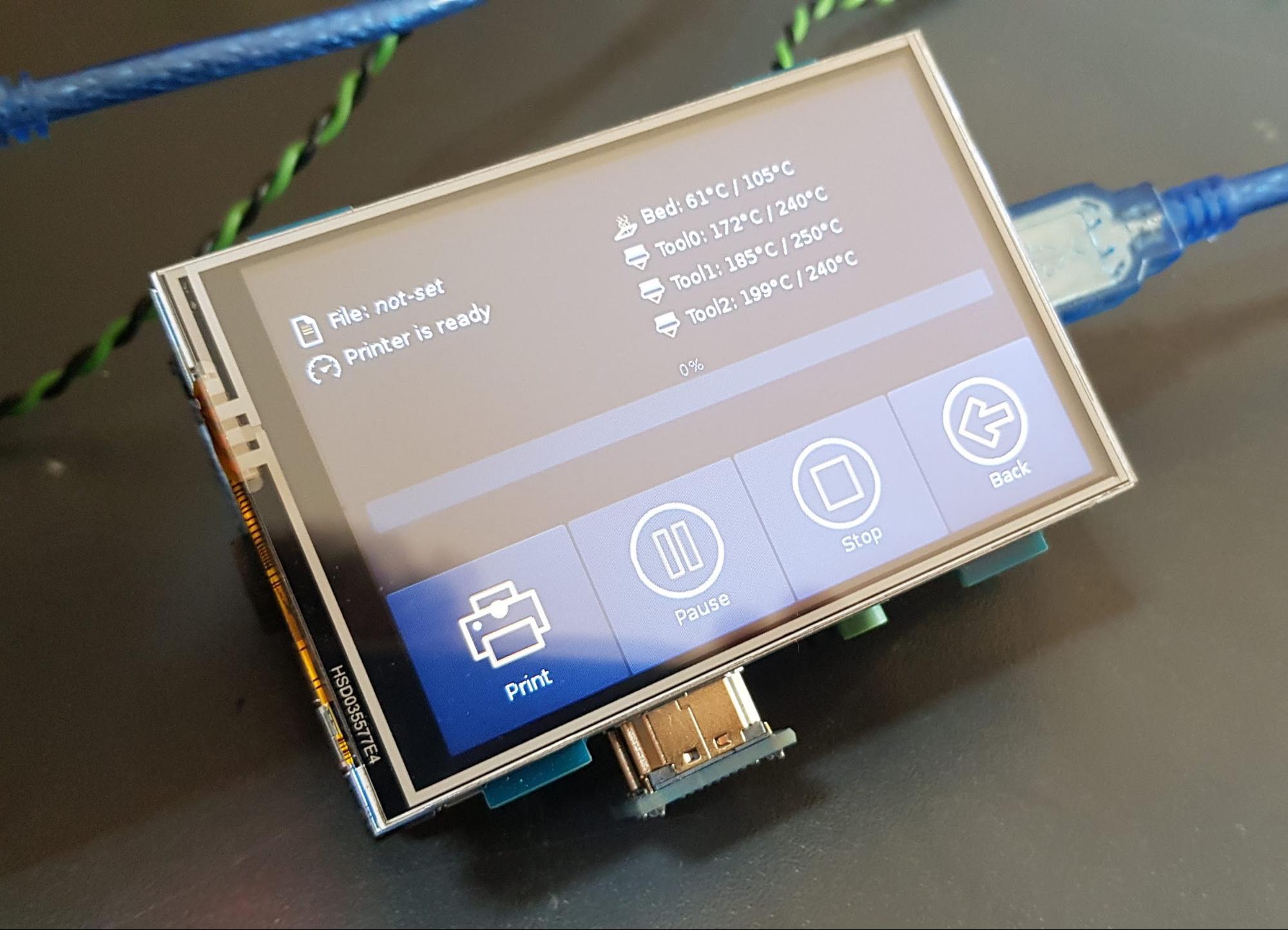
ولكن هنا ، ليس كل شيء تحول بسلاسة. تعطل التطبيق بانتظام عند بدء الطباعة. على github ، حدثت
مشكلة لهذا الخطأ ، تم إنشاؤها قبل عام تقريبًا وتمت مناقشتها بنشاط ، لكن لم يتم إغلاقه.
تبين أن المشكلة الرئيسية هي أن صاحب الطلب ، على ما يبدو ، فقد الاهتمام به ولم يعد يتطور حاليًا.
نظرًا لأنني ، في رأيي ، يتم كتابة التطبيق جيدًا بما فيه الكفاية ولديه إمكانات ، فقد تقرر إنشاء "شوكة صلبة" ومتابعة المشروع بالكامل.
إليك ما حصلنا عليه:
- يتم اختيار الشاشات المثلى للمشروع
- صنعت "شوكة صلبة" بواسطة Octoprint-TFT
- النظرة المعدلة على بنية الأجهزة والبرامج الخاصة بالطابعة
- إنشاء سمة خاصة بها لواجهة Octoprint
لكن أول الأشياء أولاً ...
اختيارات الشاشة
لقد بدأنا بشاشة TFT 3.5 ، والتي ، بعبارة ملطفة ، لم تصمد أمام النقد. لا زوايا النظر ، الصورة تلاشى. لذلك ، تقرر اختيار حل أفضل.
المعايير الرئيسية هي:
- مصفوفة IPS
- حجم 4 - 5 بوصات
- شاشة سعوية (اختياري)
- سعر معقول
نتيجة لذلك ، استقرنا على خيارين:
1. الخيار أبسط. 4 '' IPS مقاوم لمس 2. الخيار أغنى. 4.3 '' شاشة IPS تكاثفية تعمل باللمس
2. الخيار أغنى. 4.3 '' شاشة IPS تكاثفية تعمل باللمس
كل الشاشات لديها دقة 800x400. كلاهما لديه صورة رائعة ، اللون الاستنساخ وزاوية المشاهدة. الفرق الرئيسي هو شاشة تعمل باللمس بالسعة. تعتاد على ذلك (مثل كل شيء جيد) بسرعة كبيرة واستخدامه أجمل بكثير من مقاومته. ومع ذلك ، شاشة مع شاشة تعمل باللمس مقاوم هي أيضا قابلة للحياة للغاية.
هذا هارد-فورك ، حبيبي!

تم تعديل التطبيق بجدية. وتوقفت تقريبا لتشبه والدها. لذلك (وأيضًا لأن مُنشئ Octoprint-TFT جمد رسمًا تطور بنات أفكاره) ، تقرر إنشاء شوكة صلبة وتسمية المشروع الجديد Octoscreen.
- بادئ ذي بدء ، تم القضاء تماما على مشكلة تجميد الشاشة التي عانى منها Octoprint-TFT.
- - التصميم والتخطيط قد تغيرت بشكل ملحوظ:
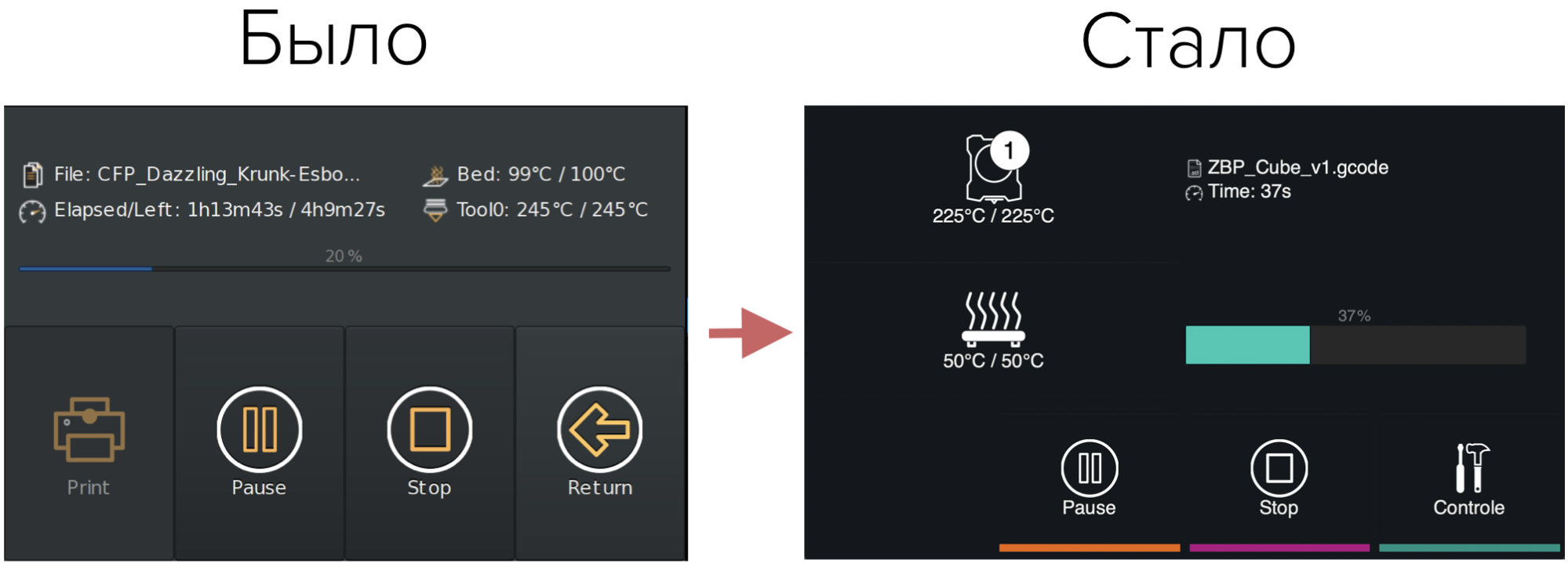
- لقد تعلمت الشاشة فهم حالة الطابعة (وضع الاستعداد / الطباعة):
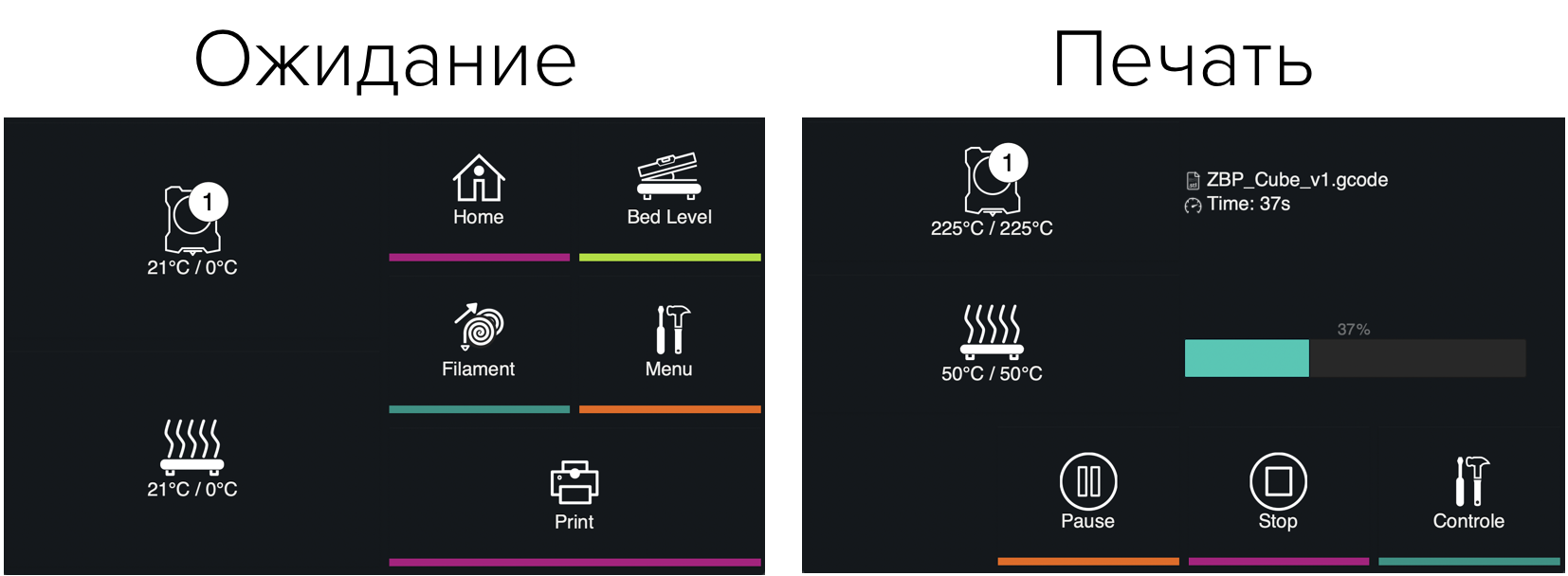
- تمت إضافة وظيفة التسخين المسبق / إيقاف التسخين السريع عن طريق الضغط على أيقونة الطارد أو الجدول ، بينما تبرز الشاشة الحالة:
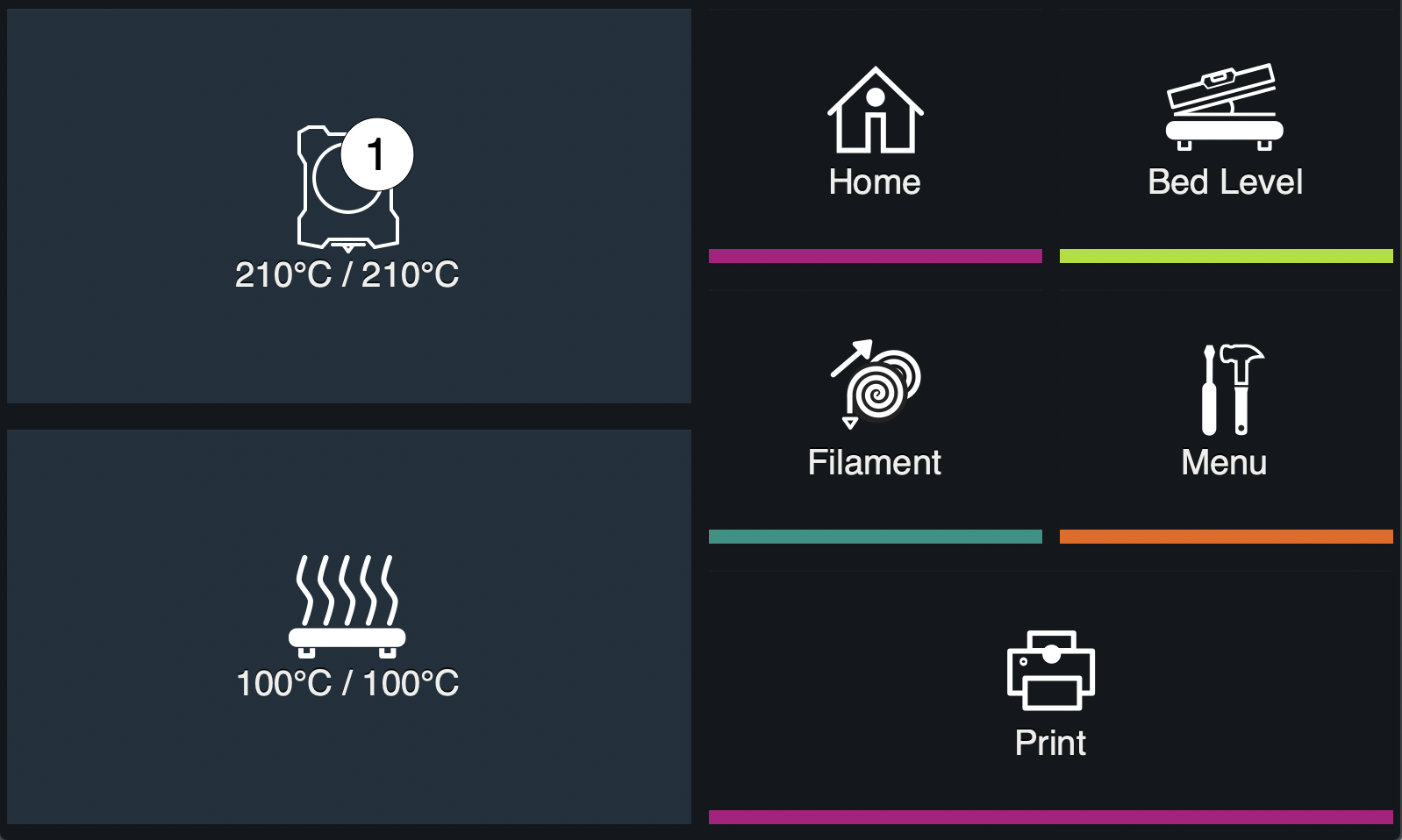
- وأضاف شاشة معايرة الجدول اليدوي:
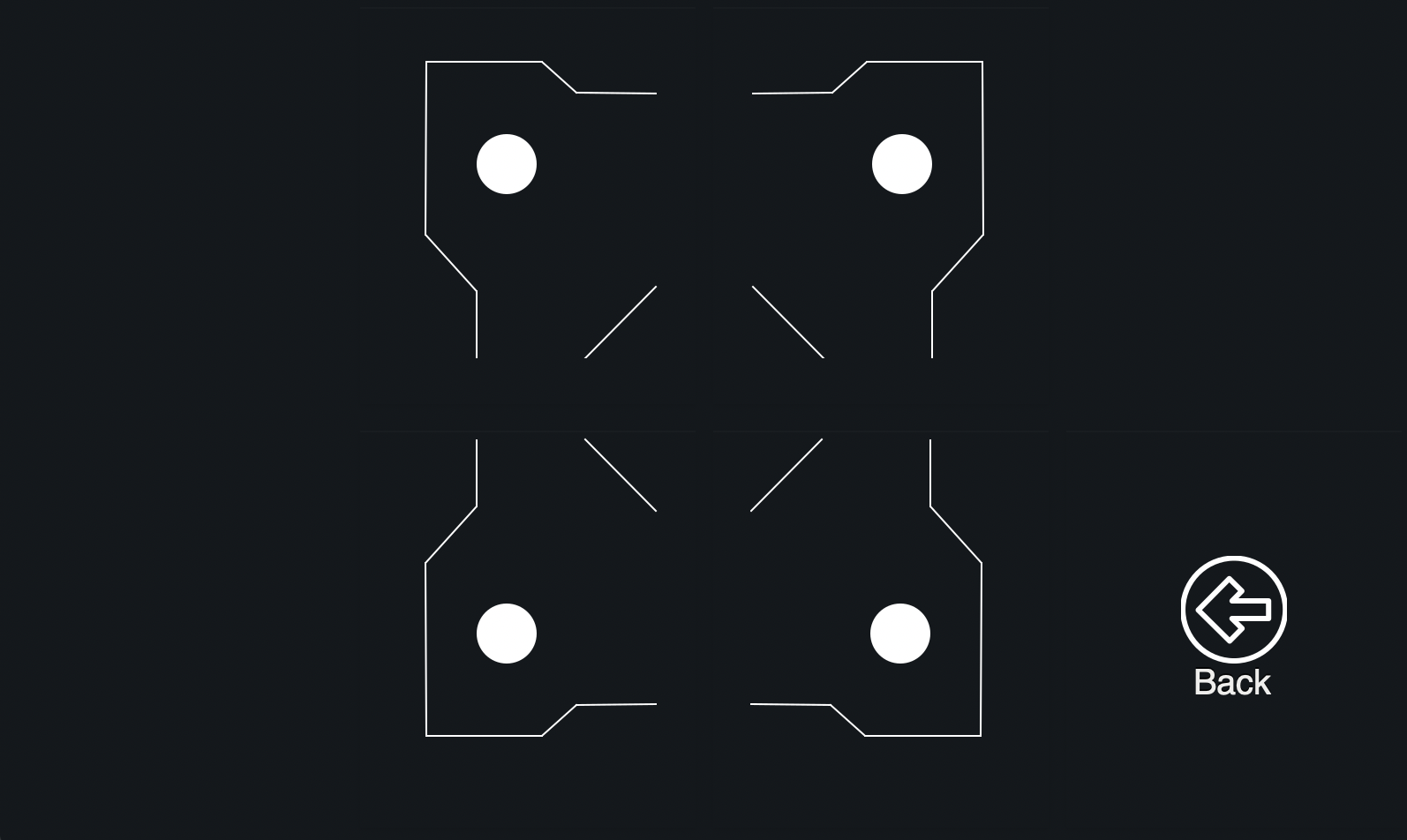
- يتم عرض عنصر "القائمة" على شاشة منفصلة:

- وأضاف وظيفة التحكم واي فاي:

- يدعم التطبيق نفسه الآن ما يصل إلى 4 بثق ، ولهذا السبب تم إنشاؤه:
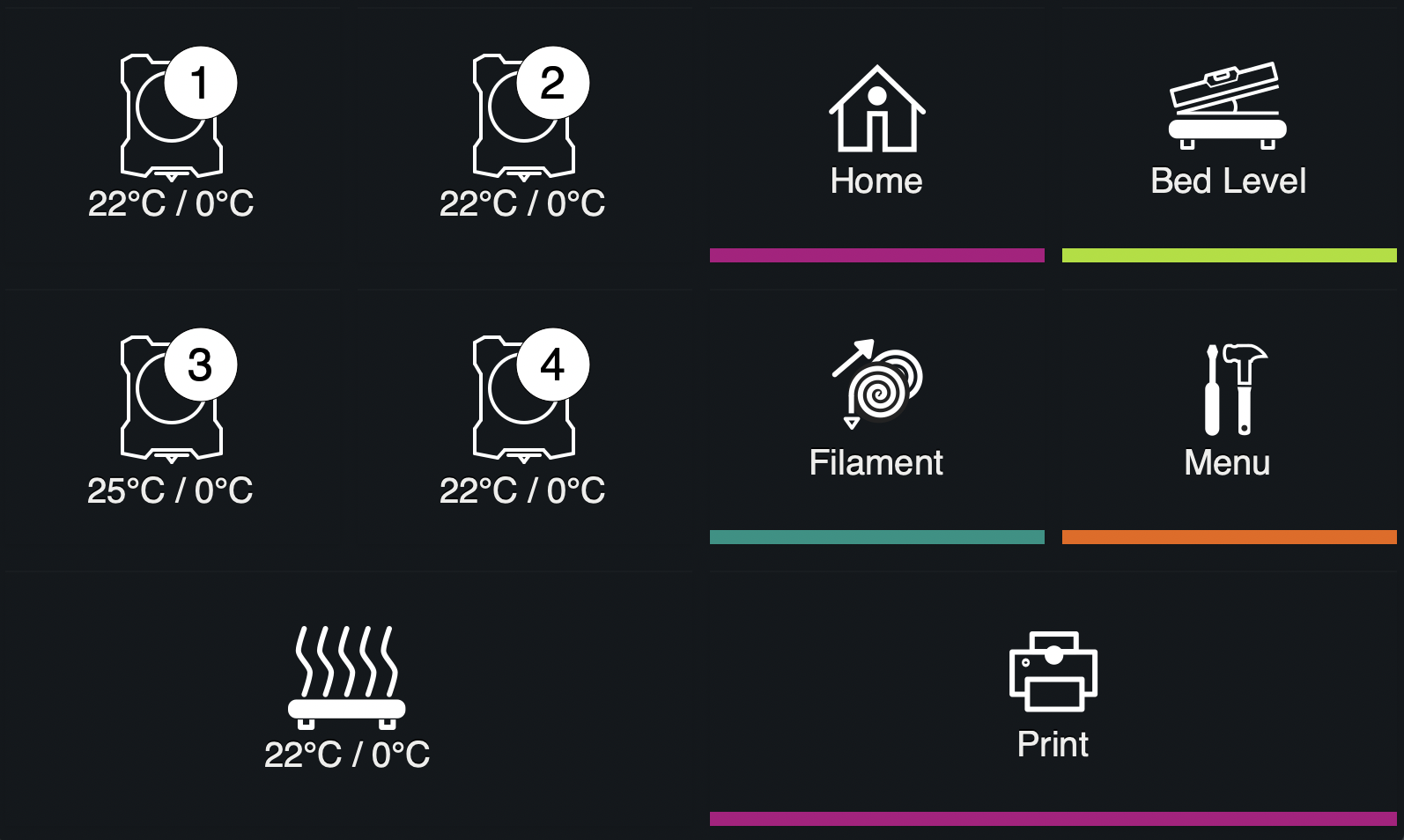
يمكنك تنزيل التطبيق والعثور على إرشادات التثبيت المختصرة من
GitHub .
هناك أيضًا
إرشادات مفصلة للشاشة 3.5 ، والتي بفضلها شكر خاص لزميلنا دينيس (@ negativ72rus).
راجع وجهات نظرك حول البرنامج الثابت للطابعة أو تغييرات الحذاء أثناء التنقل

في البداية ، خططنا لاستخدام Marlin في طابعة الطارد المتعددة الخاصة بنا ، ولكن في النهاية ، وقع الاختيار على Klipper. هناك عدة أسباب:
1. أحد الأسباب الرئيسية لنا ، كمطورين ، هي مرونته. مارلين ورمز المعكرونة يجعل عملية إجراء تحسينات عليه ، وحتى دعمهم الإضافي ، تحديًا حقيقيًا.
كليبر في هذا الصدد هو عكس مارلين بالضبط. أولاً ، يتم إخراج جميع إعدادات Klipper من رمز البرنامج. الكود نفسه منظم بشكل جيد. لكن الأهم من ذلك ، كليبر يوفر نمطية !!! يمكنك إضافة منطقك إلى البرنامج الثابت دون إجراء أي تغيير على جوهره ، وبالتالي تبسيط الدعم الإضافي لرمزك إلى حد كبير.
2. يمكن إجراء جميع تكوينات البرامج الثابتة مباشرة من خلال واجهة ويب OctoPrint. وفي الوقت نفسه ، تكون الإعدادات أقوى بكثير من إعدادات Marlin أو Smootheiware.
3. كيف لا أستطيع أن أقول عن البتات التي كان الجميع يطاردها مؤخرا)). تفترض بنية Klipper نفسها أن العبء الحسابي يقع على عاتق Raspberry PI. تظل وظيفة لوحة التحكم MKS Gen L (في حالة طابعات Z-Bolt) في نقل الإشارات من / إلى المحيط (المحركات ، أجهزة الاستشعار ، السخانات ، أدوات التحكم).
لكن Raspberry Pi 3 Model B + مزود ببطاقة Broadcom BCM2837B0 A53 بسرعة 1.4 جيجا هرتز.
أساسًا Octoprint + Klipper التي تعمل على Raspberry Pi + نفس MKS Gen L -
أمر من حجم أكثر حل وظيفية وتقدمية من مارلين تعمل على رقاقة 32 بت.
يمكن
العثور هنا أيضًا على ملفات تهيئة Klipper للطابعات Z-Bolt.
مكافأة صغيرة في النهاية!
لقد صنعنا أيضًا موضوعنا الخاص بواجهة Octoprint:

يمكن تكوين القبعة باستخدام منتقي الألوان الأصلي في قسم المظهر:

يمكن العثور
على تعليمات حول كيفية تثبيت السمة
على GitHub .
اكتب التعليقات التي تظهر فيها ميزات الشاشة الأكثر فائدة وضرورية لإضافتها.
كل شيء جيد وإيجابي وجيد تهب العناصر المتدلية!